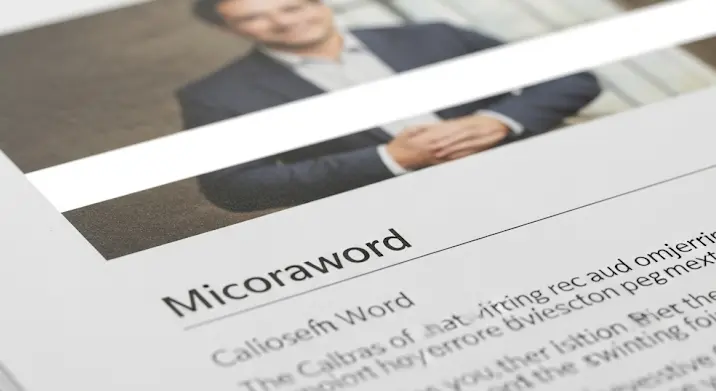
Találkoztál már azzal a bosszantó problémával, hogy a Word dokumentumodban látszólag tökéletes a fejléc, de nyomtatás után egy fehér csík jelenik meg alatta? Nem vagy egyedül! Ez a jelenség sok felhasználónak okoz fejfájást, de szerencsére általában egyszerűen orvosolható a Word beállításainak finomhangolásával. Ebben a cikkben részletesen bemutatjuk a lehetséges okokat és a hatékony megoldásokat, hogy soha többé ne kelljen szembesülnöd ezzel a problémával.
Miért jelenik meg a fehér csík a fejlécben nyomtatáskor?
A fehér csík megjelenésének több oka is lehet, melyek közül a leggyakoribbak a következők:
- Hibás oldalszélek beállítása: A Wordben az oldalszélek befolyásolják a nyomtatható területet. Ha a fejléc túl közel van a felső margóhoz, a nyomtató nem tudja megfelelően kinyomtatni a teljes területet.
- Árnyékolás vagy szegélyek: A fejlécben használt árnyékolások vagy szegélyek esetenként pontatlanul jelenhetnek meg nyomtatáskor, fehér csíkot eredményezve.
- Grafikus elemekkel kapcsolatos problémák: Ha a fejléc képeket vagy más grafikus elemeket tartalmaz, azok elcsúszhatnak vagy hiányosan jelenhetnek meg nyomtatáskor.
- Nyomtató driver problémák: Előfordulhat, hogy a nyomtató drivere nem kompatibilis a Word verziójával, vagy egyszerűen elavult.
- Word megjelenítési hibák: Ritkán, de a Wordben megjelenítési hibák is okozhatják a jelenséget, melyek nyomtatáskor realizálódnak.
Megoldások a fehér csík problémájára
Most nézzük meg, hogyan orvosolhatjuk a problémát lépésről lépésre:
1. Az oldalszélek ellenőrzése és beállítása
A leggyakoribb megoldás az oldalszélek beállításának ellenőrzése és szükség szerinti módosítása. Ehhez kövesd az alábbi lépéseket:
- Nyisd meg a Word dokumentumot.
- Kattints a „Elrendezés” (vagy „Lapelrendezés”) fülre.
- Kattints a „Margók” gombra.
- Válaszd ki az „Egyéni margók” opciót.
- Ellenőrizd a „Felső” margó értékét. Próbáld meg növelni néhány milliméterrel (pl. 2,5 cm-ről 3 cm-re).
- Kattints az „OK” gombra.
Fontos, hogy a fejléc ne lógjon ki a nyomtatható területről. Ha a margók megfelelőek, de a probléma továbbra is fennáll, folytassuk a következő lépéssel.
2. Az árnyékolás és szegélyek eltávolítása
Ha a fejléc árnyékolást vagy szegélyeket tartalmaz, érdemes kipróbálni azok eltávolítását:
- Kattints duplán a fejléc területére a szerkesztéshez.
- Jelöld ki a teljes fejlécet (Ctrl+A).
- Kattints a „Kezdőlap” fülre.
- A „Bekezdés” csoportban keresd meg a „Szegélyek” ikont.
- Válaszd a „Nincs szegély” opciót.
- A „Bekezdés” csoportban keresd meg a „Árnyékolás” ikont.
- Válaszd a „Nincs szín” opciót.
- Kattints duplán a dokumentum testére a fejléc szerkesztésének befejezéséhez.
3. A grafikus elemek ellenőrzése
Ha a fejléc képeket vagy más grafikus elemeket tartalmaz, ellenőrizd, hogy azok megfelelően vannak-e pozícionálva és méretezve:
- Kattints duplán a fejléc területére a szerkesztéshez.
- Kattints a grafikus elemre.
- Ellenőrizd a méretét és a pozícióját a „Formátum” fülön (ez a fül csak akkor jelenik meg, ha egy grafikus elemet választasz ki).
- Győződj meg róla, hogy a grafikus elem nem lóg ki a fejléc területéből.
- Próbáld meg a „Szövegkörbefuttatás” beállítást „Szöveg elé” vagy „Szöveg mögé” állítani, ha nem megfelelően jelenik meg.
- Kattints duplán a dokumentum testére a fejléc szerkesztésének befejezéséhez.
4. A nyomtató driver frissítése
Az elavult vagy hibás nyomtató driver is okozhat nyomtatási problémákat. Frissítsd a nyomtató driverét a gyártó weboldaláról:
- Keresd meg a nyomtatód pontos típusát (pl. HP LaserJet Pro M404dn).
- Látogass el a nyomtató gyártójának weboldalára (pl. hp.com).
- Keresd meg a nyomtató driver letöltési oldalát.
- Töltsd le és telepítsd a legfrissebb drivert az operációs rendszeredhez (pl. Windows 10 64-bit).
- Indítsd újra a számítógépet a telepítés után.
5. A Word beállításainak ellenőrzése
Néha a Word beállításai is befolyásolhatják a nyomtatási eredményt. Ellenőrizd a következő beállításokat:
- Fájl -> Beállítások -> Haladó
- Görgess le a „Nyomtatás” részhez.
- Győződj meg róla, hogy a „Háttérszínek és képek nyomtatása” opció be van jelölve (ha színes képeket használsz a fejlécben).
- Próbáld ki a „Nyomtatás minőségének javítása” opció bejelölését (bár ez lassíthatja a nyomtatást).
6. A Word javítása vagy újratelepítése
Ha semmi sem segít, végső megoldásként megpróbálhatod megjavítani vagy újratelepíteni a Wordöt. Ez a lépés akkor lehet szükséges, ha a probléma a Word programmal van összefüggésben.
Összefoglalás
A fehér csík a fejlécben nyomtatás után egy bosszantó, de általában orvosolható probléma. A legfontosabb, hogy lépésről lépésre haladj, és ellenőrizd a lehetséges okokat. A Word beállításainak, a margóknak, a grafikus elemeknek, és a nyomtató driverének ellenőrzése és beállítása a legtöbb esetben megoldja a problémát. Ha minden kötél szakad, a Word javítása vagy újratelepítése lehet a végső megoldás.
